Cómo crear fondos de pantalla con tus emojis favoritos en iOS 16
Los nuevos fondos de pantalla de emoji han llegado pisando fuerte.

La velada de iOS 16 ha traído muchas novedades a nuestro iPhone, entre las que se incluye una nueva y personalizable pantalla de bloqueo. Y una de las novedades de esta pantalla es que nos permite crear fondos personalizados con cualquier emoji.
Esta nueva pantalla de bloqueo de nuestro iPhone permite personalización con pequeños widgets, diferentes tipos de fuentes y colores para el reloj, guardar varias pantallas de bloqueo y cambiar de una a otra fácilmente como en el Apple Watch y muchas cosas más.
Quizás algo en lo que no te hayas fijado es que puedes utilizar emojis como pantalla de bloqueo y de inicio en tu iPhone. Si tienes un emoji o varios que te encanten y quieres que sean parte de tu fondo de pantalla, te explicamos cómo hacerlo y todas las configuraciones posibles en el siguiente tutorial.
¿Cómo usar emojis como fondo de pantalla en el iPhone?
Lo primero que tienes que hacer es tener instalado en tu iPhone iOS 16. Si ya lo tienes, puedes seguir con los siguientes pasos:
- Ve a la app Ajustes y haz click en "Fondo de pantalla".
- Ahora haz click en "Añadir nuevo fondo de pantalla".
- En la parte de arriba haz click en "Emoji".
- Ahora entretente buscando el emoji o los emojis que quieres usar como fondo de pantalla.
- Una vez que los hayas elegido, pulsa la "X" que hay a la derecha.
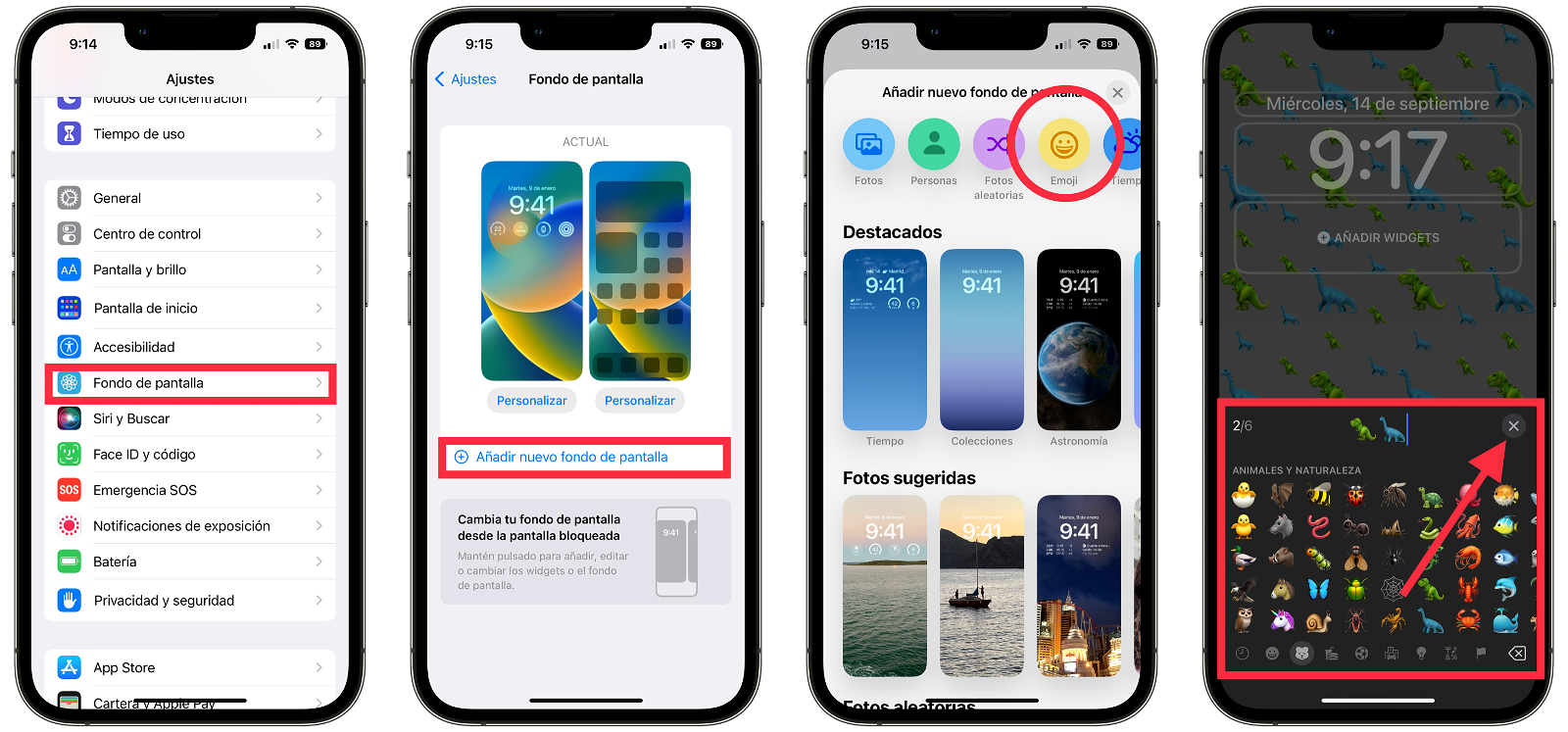
Primeros pasos que tienes que dar para poner emojis de fondo de pantalla en tu iPhone
- Si desplazas ahora el dedo de derecha a izquierda, podrás seleccionar cómo quieres que esos emojis aparezcan alineados en la pantalla de tu iPhone eligiendo entre una gran variedad: cuadricular pequeño, cuadricular mediano, cuadricular grande, anillos o espiral.
- Haz click ahora en el icono con los tres puntos de abajo a la derecha para elegir el color del fondo.
- Antes de finalizar puedes elegir algunos widgets, cambiar el color y la fuente del reloj o lo que necesites.
- Si has terminado de configurar tu nuevo fondo de pantalla, haz click en "Añadir" arriba a la derecha.
- Ahora tendrás que elegir si quieres "Definir como pareja de fondos" (este fondo de pantalla que acabas de crear será tu fondo de boqueo y de inicio) o "Personalizar pantalla de inicio" (si quieres que la de inicio se vea algo diferente).
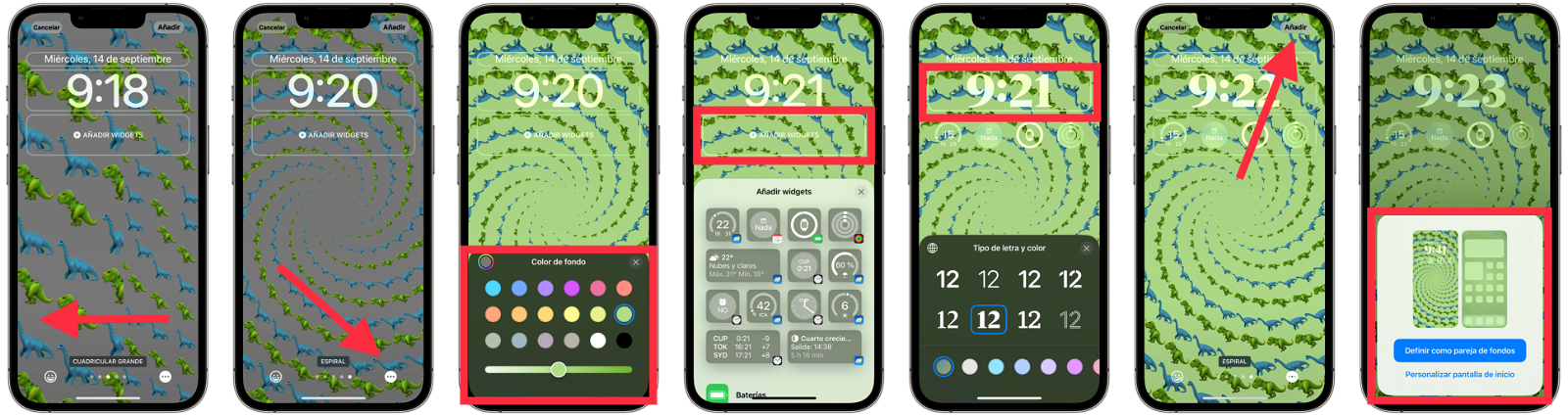
Con iOS 16 verás que es muy fácil configurar diferentes fondos de pantalla a tu gusto.
¿Puedo cambiar entre varias pantallas de bloqueo con emojis?
La respuesta es sencilla: sí que puedes. Siguiendo el proceso anterior podrás tener una colección de varias pantallas de bloqueo y de inicio diferentes con una infinita confinación de emojis. A continuación te contamos cómo hacerlo:
- En la pantalla de bloqueo de tu iPhone, mantén pulsado con un dedo en cualquier parte de la pantalla hasta que te salgan todos los fondos de pantalla que tienes.
- Busca otro fondo de pantalla con emojis que hayas creado o créalo desde esa pantalla haciendo click en el "+" azul de abajo a la derecha.
- Selecciona el nuevo fondo de pantalla y haz click sobre él.
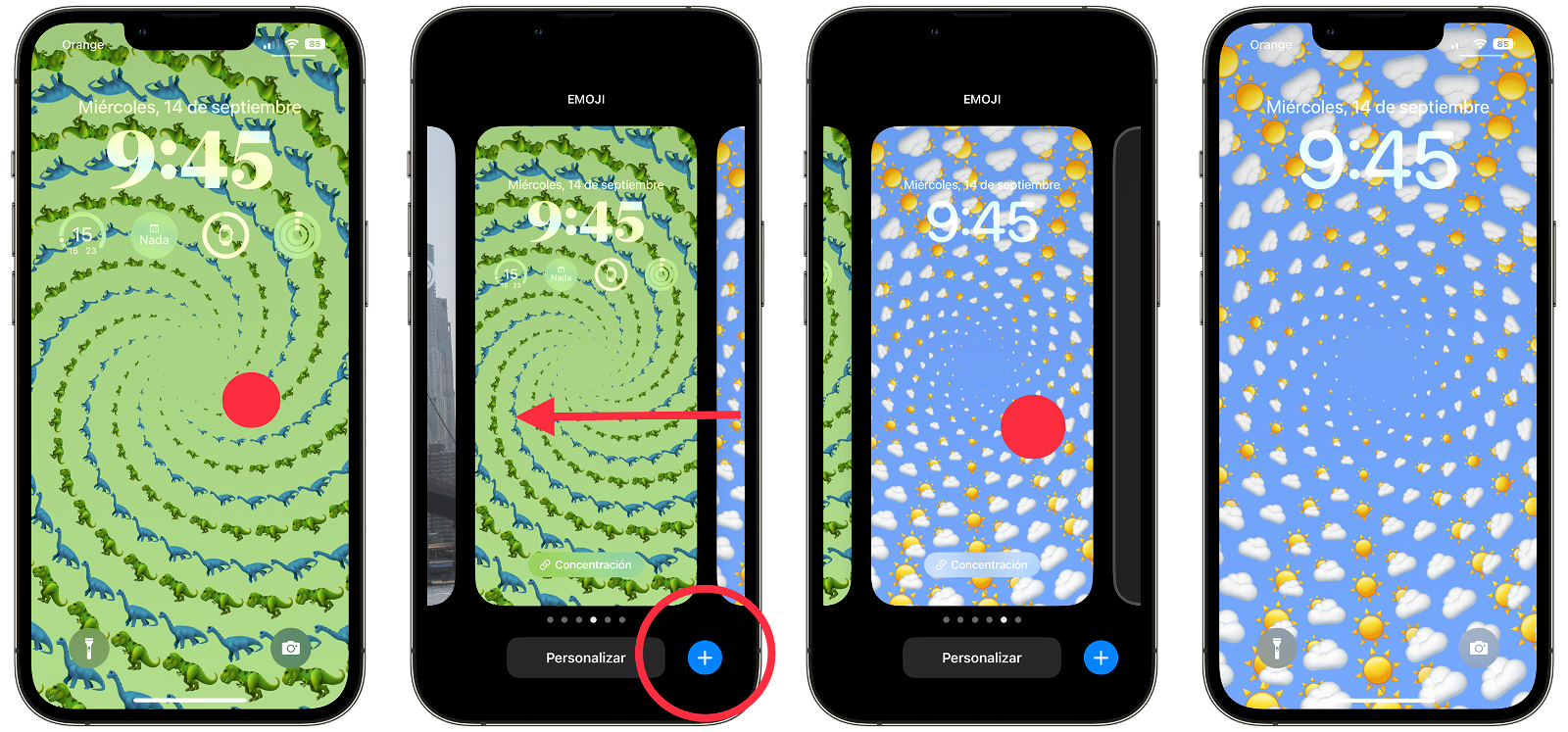
Si te cansas de un fondo de pantalla con emoji, puedes cambiarlo fácilmente a otro que hayas creado anteriormente.
Cómo editar un fondo emoji que ya tengo creado
Si quieres añadir o eliminar emojis de tu fondo, cambiar el color del mismo o simplemente quieres editarlo por completo, sigue estos pasos:
- Como antes, en la pantalla de bloqueo de tu iPhone mantén pulsado con un dedo donde quieras de la pantalla.
- Haz click en "Personalizar" en el fondo con emojis en el que quieras cambiar algo.
- Toca el botón con la cara sonriente de abajo a la izquierda para cambiar los emojis, añadir nuevos o eliminar alguno.
- Si quieres cambiar el color del fondo, haz click en los tres puntos de abajo a la derecha.
- Cuando hayas terminado, haz click en el "Ok" de arriba a la derecha.
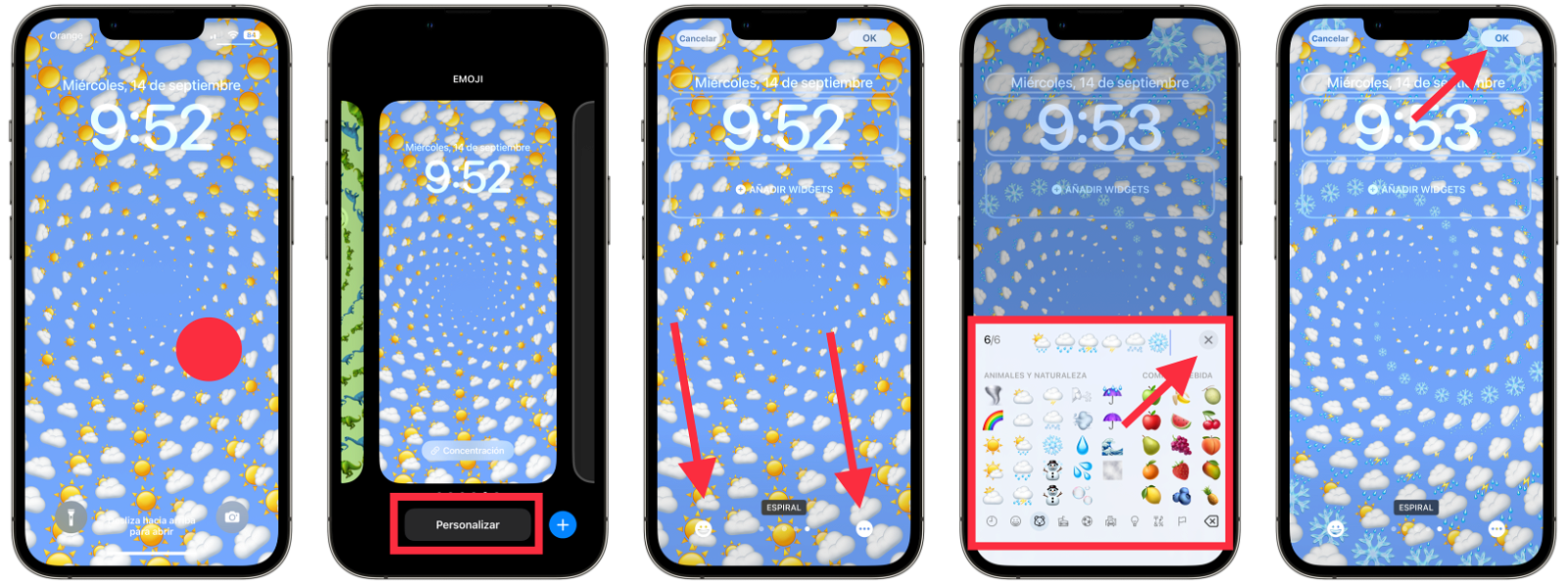
Puedes editar fácilmente los fondos de pantalla con emojis que hayas creado.
Cómo eliminar una pantalla de bloqueo de emoji
Si te has cansado definitivamente de una de las pantallas de bloqueo con emoji y quieres eliminarla, así es como puedes hacerlo:
- De nuevo, en la pantalla de bloqueo de tu iPhone mantén pulsado con un dedo donde quieras de la pantalla.
- Desliza el dedo hacia arriba del fondo de bloqueo que quieras eliminar.
- Haz click en el botón rojo con la basura.
- Haz click ahora en "Eliminar este fondo de pantalla" y lo habrás borrado para siempre.
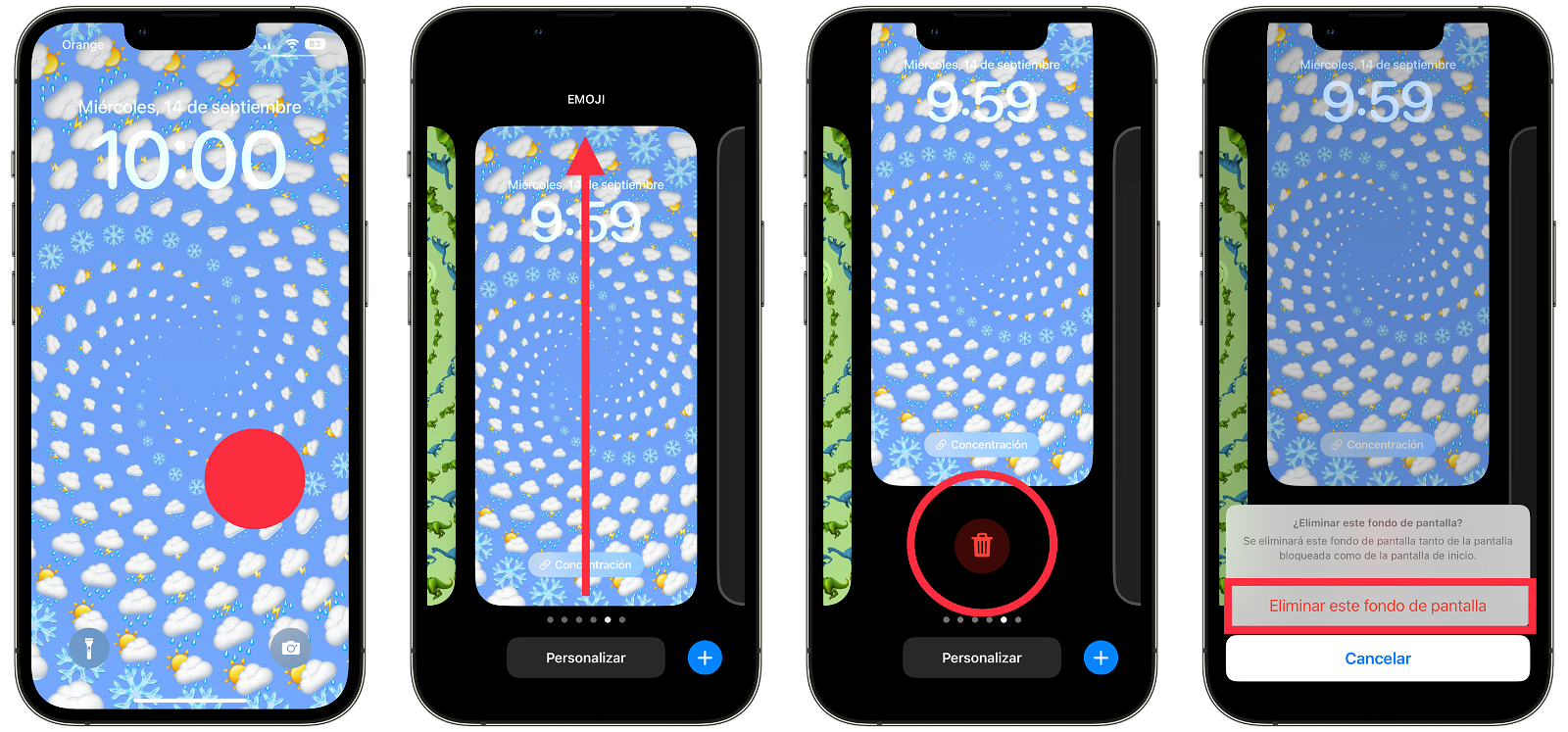
Si te cansas de uno de tus fondos de bloqueo elimínalo para siempre y no lo volverás a ver
Y así es como puedes utilizar, editar y eliminar los fondos de bloqueo con tus emojis favoritos. Sin duda los fondos de pantalla del iPhone con iOS 16 han sido un buen cambio que los usuarios llevábamos pidiéndole a Apple años. Han dado con la tecla de lo que parece un inicio prometedor.
Puedes seguir a iPadizate en Facebook, WhatsApp, Twitter (X) o consultar nuestro canal de Telegram para estar al día con las últimas noticias de tecnología.